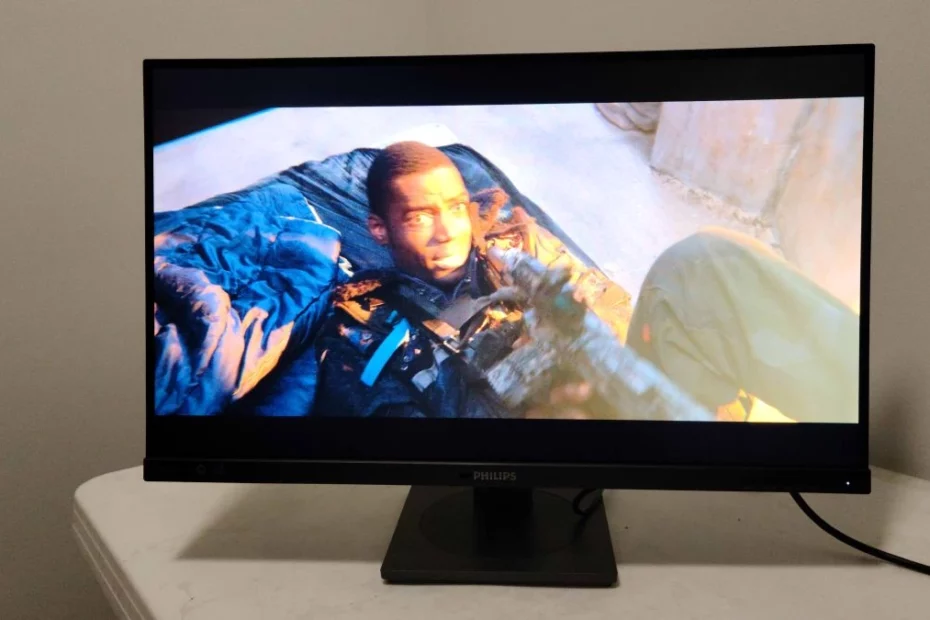私たちの評決
Philips Brilliance 279P1は、堅実なビルド品質、優れた画質とカラーカバレッジ、および適切な精度を備えた中道モニターです。4つのダウンストリームUSB3.2ポートとUSBType-Cポートに優れています。用途の広いスタンドと組み合わせると、279P1は優れた主力製品です。
ために
+素晴らしい調整可能なスタンド
+デバイスを充電するための内蔵USBハブ
+薄いベゼル
+正確なグレースケールトラッキング
に対して
-不格好なOSD
-HDRなし
-コントラストが高くなる可能性があります
ホームオフィスでは、生産性が重要です。複数のタスクを実行し、デスクを合理化しようとする製品はたくさんあります。マイク付きのWebカメラ、トラックパッド付きのキーボードです。USB-C充電ハブでもあるモニターはどうですか?
Philips Brilliance 279P1は、ホームオフィスのそのスペースを埋めようとしています。現在350ドルから380ドルで入手可能で、これは内蔵スピーカーとデバイスを充電するための4つのUSB3.2ポートを備えた最高の予算の4Kモニターのいくつかと競合するように見えます。つまり、作業中にスマートフォンやタブレット、さらにはUSB-Cをサポートするラップトップを充電できます。後者は、ラップトップ画面での移動から、1つのクイックプラグインで明るい27インチモニターでの作業に移行できることを意味します。
ただし、このモニターはすべての人にとってすべてのものではありません。最大リフレッシュレートは60Hzで最高になり、Adaptive-Sync(FreeSyncやG-Syncなど)がないため、これは最高の4Kゲーミングモニターではありません。また、多くの4K画面とは異なり、HDRはサポートされていません。結局のところ、これは、仕事やハイエンドのゲーマーに完璧な色と明るさを必要とするプロのアーティストには最適ではありません。代わりに、279P1は生産性の高い製品であり、日常業務を支援するのに最適です。
フィリップスブリリアンス279P1(フィリップス)アマゾンで459.99ドル
Philips Brilliance279P1の仕様
パネルタイプ/バックライト
IPS / W-LED
画面サイズ/アスペクト比
27インチ/ 16:9
最大解像度とリフレッシュレート
3840 x 2160 @ 60 Hz
ネイティブカラー深度と色域
8ビット+ A- FRC / sRGB
応答時間(GTG)
4ms
最大輝度
350ニット
対比
1,000:1
スピーカー
2x 3WE
接続性
2x HDMI 2.0、1x DisplayPort 1.4、1x USB Type-C 3.2 Gen 2(アップストリーム)、4x USB 3.2、1×3.5mmジャック
消費電力
26W
寸法(ベース付きWxHxD)
24.1 x 21.1 x 8.9インチ(613 x 537 x 225mm
重さ
16.54ポンド(7.52kg)
保証
4年
アセンブリとアクセサリ
箱から出してすぐに、279P1は組み立てが簡単で、追加の工具は必要ありません。モニター、スタンド、ベースの3つの部分で構成されています。内蔵のハンドスクリューでスタンドをベースに取り付けます。それが終わったら、スタンドをモニターの背面にスナップします。スタンドの取り付けブラケットの小さなタブを使用すると、100 x 100mm VESAマウントを使用してモニターを壁や別のモニターアームに配置したい場合に、モニターから簡単に取り外すことができます。
モニターには、電源ケーブル、HDMIおよびDisplayPortケーブル、USB-C-USB-C / USB-Aケーブル(常にUSB-Aドングルが接続されたUSB-Cケーブル)も付属しています。
製品360
Philips Brilliance279P1の前面はすっきりとシンプルです。それはすべて黒で、物事を壊す他の色はありません。上部と側面のベゼルは0.25インチの厚さで、かなり薄いです。下部には、フィリップスのロゴと物理的なコントロールが配置されているほぼ1インチのバーがあります。
これらのコントロールは、電源、オンスクリーンディスプレイ(OSD)メニュー、PowerSensor、入力、SmartImageの5つのボタンで構成されています。PowerSensorボタンを使用すると、モニターの前にいる人が検出されない場合にモニターを暗くし、OSDのメニュー内で上に移動する機能が有効になります。次のボタンは、入力信号を変更するか、メニュー内を下に移動します。また、SmartImageボタンは、モニターのさまざまな表示モード間で変化します(以下のOSDセクションで詳しく説明します)。
ほとんどのポートは、モニターの背面、下向きのリップの下にあります。これにより、到達が少し難しくなりますが、取引を妨げるものではありません。モニターを後ろから見ると、左側に電源ポートがあります。スタンドが接続されている右側には、2つのHDMIポート、1つのDisplayPort、USB-Cポート、イーサネットポート(ええ、本当に)、3.5mmオーディオ出力と2つのUSB3.2ポートがあります。他の2つのUSB3.2ポートは、モニターの左側にあるため、よりアクセスしやすくなっています。最後に、右下の背面にケンジントンロックスロットがあります。
フィリップスは279P1のスタンドに関しては提供します。高さは約2インチから7インチまで上下に調整可能です。モニターは、手前に5度、最大35度離れて傾斜します。ベース自体はどちらの方向にも180度回転し、画面をどちらの方向にも90度回転させることができるため、モニターを縦向きまたは横向きのモードで使用できます。これは驚くほど柔軟なスタンドであり、すべてを考慮して、必要な場所にディスプレイを配置できます。
OSDの機能
OSDメニュー機能は、複数の操作機能を備えた前述のモニターのフェイスボタンによって制御されます。OSDボタンはモニターのメニューを表示し、メニュー内の選択肢を選択します。PowerSensorボタンは、モニターの前にいるユーザーを検出しない場合にモニターを暗くする機能を有効にします。(OSDのメニュー内でも上に移動します。)次のボタンは、入力信号を変更するか、メニュー内で下に移動します。
SmartImageボタンは、モニターの表示モード(EasyRead、Office、Photo、Movie、Game、Economy、LowBlue Mode、SmartUniformity)間で切り替わります。EasyReadは、PDFとドキュメントの読み取り、シャープネスとコントラストの向上、およびより涼しい色温度への切り替えを目的としています。OfficeはEasyReadに似ていますが、明るさが低く、色温度が高くなっています。写真、映画、ゲームは、これらの特定のコンテンツタイプに適しており、使用しているモードに応じて、彩度、明るさ、または応答時間を優先します。経済性は、電力を節約するために明るさとバックライトを下げます。LowBlueは、目の疲れや損傷を引き起こす可能性のある青色光の量を減らそうとするため、画面に黄色がかった色合いを与えます。最後に、SmartUniformityは、画面上の色と明るさの小さな変化を修正しようとします。私は正直にしませんでした
完全なOSDは、ボタンで使用可能な機能の一部を複製します。メニューを開くと、オプションはPowerSensor、LightSensor、LowBlueモード、入力、画像、オーディオ、色、言語、OSD設定、USB設定およびセットアップです。PowerSensor、LowBlueモード、および入力は、すでに物理ボタンでカバーされています。LightSensorは、内蔵センサーを使用して、画像の明るさを室内の光の状態に合わせて調整します。オンまたはオフのままにすることができます。
画像設定を使用すると、明るさ、コントラスト、シャープネスを直接設定したり、応答時間(オフ、高速、高速、最速)、ガンマ、ピクセル周回、オーバースキャンを変更したりできます。Colorを使用すると、RGBを個別に設定したり、色温度を段階的に変更したり(Native、5000K、6500K、7500K、8200K、9300K、11500K)、sRGBをオンにしたりできます。後者は色温度の選択を上書きし、オンにすると「ネイティブ」になります。これはデフォルトであり、ほとんどのテストで使用したものです。
その他の設定オプションを使用すると、OSDを画面上で移動したり、透明度を変更したり、USBポートを3.2モードと2.0モードの間で切り替えたり、電源LEDの明るさを設定したりできます。
ハンズオン
このモニターが占めるスペースを考えると、私はPhilips Brilliance279P1をデスクトップに接続してテストを開始しませんでした。代わりに、最大90Wで充電されるUSB-Cポートから始めることにしました。これは最大100Wに近い値です。モニターに付属のUSB-Cケーブルを使用して、iPadAirをモニターに接続しました。iPadは、2番目の画面として機能するのではなく、画面をミラーリングするだけです。だから私がiPadでしたことはすべて279P1でも見られるだろう。iPadの画面のアスペクト比がフィリップスのモニターとは異なることを考えると、いくつかのピラーボックスがありました。
279P1には、薄いマットなアンチグレアスクリーンコーティングが施されているため、反射は、光沢のあるスクリーンで経験したほど悪くはありません。iPadのテキストは、モニター自体のシャープネス設定を使用しなくても、モニター上でシャープでクリアに見えました。純粋に読むためには、このモニターが勝者であり、私の多くのSafariタブの単語のように、比較的小さなテキストを簡単に選択できます。
次のステップは、13インチのMacBookProを同じ接続に接続することでした。iPadとは異なり、MacBookは279P1をセカンドモニターとして実行します。(必要に応じて、ラップトップの画面をミラーリングすることもできます。)279P1をテストする前にMacBookに使用していたモニターには、調整可能なスタンドがあり、高さはかなり静的で、回転もありませんでした。279P1は、快適な位置に配置するのがはるかに簡単で、ディスプレイを駆動し、ラップトップを同時に充電するUSB-C接続で動作します。繰り返しになりますが、目立った問題のない明るく鮮明な画像を楽しみました。
このモニターはゲーム用ではありませんが、HDMI経由で最高のゲーム用デスクトップ(Windows 10を搭載)を接続して、いくつかの映画やゲームを試してみました。ギャラクシーの守護者をロードするVol。2、結果はまあ、問題ないことがわかりました。コントラストはこのモニターではまともでした(フィリップスによって1,000:1と評価され、以下のテストではわずかに低いと記録されました)が、現代のHDRテレビまたは最高のHDRの1つに似た印象的な黒または映画のような外観を提供するには十分ではありませんでしたモニター。
色の鮮やかさと彩度は少し良くなり、エゴの惑星の金と赤のハイライトがかなりの量のポップを提供しました。赤は、通常よりも全体像で少し強く、飽和しており、一部の肌の色調に影響を与えました。スターロード自身は、より茶色く、より日焼けした肌のトーンに向かって押されました。
ゲーム側では、Nvidia GeForce RTX3070グラフィックスカードで実行されているUbisoftのImmortalsFenyxRisingをロードしました。ゲームはよりカラフルな側面にあり、モニターをそのペースに乗せるための堅実なタイトルになっています。世界は完全に鮮やかな紫、緑、青で作られています。明るい色がここでよく輝いていて、永遠の春の谷の輝く緑の野原が寛大な彩度で現れています。私はそれに黄色がかった色合いのヒントに気づきましたが、それほど悪くはありませんでした。Fenyxの輝く青い翼と背景の風景の間にも良好な色の分離がありました。
バイオハザード2をロードすると、特定のシーンの深い黒が少し色あせていることに気づきました。これはIPSパネルで予想されることであり、通常、VAパネルのより深い黒とより高いコントラスト比と競合することはできません。
全体として、279P1はImmortals FenyxRisingとResidentEvil 2の明るい色合いを表示するのに素晴らしい仕事をしたと思いますが、後者のRaccoon PoliceDepartmentの真っ黒な黒を表示することに関しては不十分でした。
ただし、ここには画面のティアリングと戦うためのAdaptive-Syncがないため、60フレーム/秒(fps)でない場合は、アーティファクトが発生する可能性があることに注意してください。4Kを60fps以上でプッシュするには、適切なグラフィックカードも必要です(推奨事項については、最高のグラフィックカードリストを参照してください)。このディスプレイは、カジュアルゲーマーが仕事をしていないときに少しプレイするのに十分ですが、本格的なゲーマーは、特にゲーム向けのものを選択する必要があります。また、Adaptive-Syncに加えて、多くの4Kゲームモニターに含まれているHDRなどの機能も見逃しています。
内蔵の3ワットスピーカーで問題ありません。それらはまともな音量で、Zoomの通話や一般的なYouTubeの視聴には間違いなく十分です。しかし、低音にはそれほどの強さはなく、Spotifyで音楽を再生するときに高音と中音が混ざり合います。しかし、それらは悪くはなく、優れたヘッドセットや優れたサウンドシステムがない場合はピンチで動作します。
明るさとコントラスト
私たちのテストには、Portrait Display SpectraCalC6測色計の使用が含まれます。モニターテストの詳細については、ディスプレイテストの説明:PCモニターのテスト方法をご覧ください。2ページで明るさとコントラストのテストについて説明します。
この比較では、279P1をHPU28およびDellS2721QSと照合しました。競合するモニターは両方ともHDRをサポートしていますが、品質は比較的低く、279P1のようなIPSモニターです。
フィリップスは最大輝度の点で最後の位置にありましたが、トークンHDRをサポートしていないことを考えると、それは驚くべきことではありません。368.2 nitで、フィリップス自身の評価である350 nitをわずかに上回り、2位の候補のわずか24nitを下回っています。ただし、HPはレビューの焦点よりも著しく明るいです。
黒のレベルは、3つの比較モニター間で同等であり、279P1が最後に来て、Dellのすぐ後ろにあります。ただし、これは小さな違いです。
ただし、この結果、279P1もコントラスト比の比較で遅れをとっていました。コントラストは画質の重要な要素であると考えており、IPSモニターは少なくとも1,000:1に達することを望んでいます。これは、フィリップスがモニターを評価していることでもあります。ただし、955.1:1では、279P1はそれほど遅れていません。予算のIPSモニターには1,100:1がかなり適しているため、HPとDellの両方がかなりのコントラストを絞り出します。
グレースケールとガンマトラッキング
ここでは、グレースケールテストとガンマテストについて詳しく説明します。
明るさとコントラストは遅れていますが、279P1はグレースケールトラッキングに優れています。グレースケールエラーはわずか1.55Delta E(dE)です。つまり、ここでのエラーは人間の目には見えません。
ガンマは、私たちが探している理想の2.2ではなく、1.9の範囲にあります。私たちのテストでは、約70〜95%の明るさで強い落ち込みがありました。つまり、これらのレベルではハイライトをキャプチャするのが難しくなり、ゲームをしているときに気付いた、よりフラットで色あせた画像になります。
比較対象のすべてのモニターは、特に低価格の4Kモニターの場合、良好なグレースケールトラッキングを示しています。グレースケールdEが3以上のモニターはないため、肉眼で問題が発生することはありません。しかし、私たちが気を悪くしているのであれば、標準画像モードのHPU28が王冠を握っています。
一方、ガンマ値範囲チャートは、すべての輝度レベルで各モニターが理想的な2.2ガンマにどれだけ近いかを追跡します。フィリップスはここでミッドパックであり、HPU28はリーダーとして際立っており、デルは髪の毛で後ろに滑っています。
色域の精度
色域テストと体積計算の詳細については、ここをクリックしてください。
デフォルト設定では、Philips279P1の白色点はほぼスポットオンです。20%の飽和度以上、特に20〜80%の飽和度では、赤にかなりの量の過飽和があります。また、40〜80%の飽和点に少し余分な青があります。モニターのカラーエラーは3.5dEであり、3dEの可視しきい値を超えているため、鋭い目がこれらのエラーに気付く可能性がありますが、これでも価格に見合ったパフォーマンスです。
これらの問題に加えて、モニターの色はかなり正確に見え、ネイティブのsRGB色域のすべての外側のターゲットにヒットします。
3.5dEカラーエラーはこの価格の画面には悪くありませんが、HPとDellはどちらもsRGBで目に見えるエラーを示していません。DellS2721QSとHPU28は、どちらも目に見えるエラーの3dEしきい値を下回っており、ほぼ首を絞めています。
色域ボリュームテストでは、フィリップスはデルよりもカラフルですが、ごくわずかな量であることがわかります(sRGBのカバレッジはそれぞれ115.8%対114.8%)。一方、77.42%のDCI-P3カバレッジはかなり良好です。これは、テストしたより高価なゲーミングモニターでさえ、80%に達するのに苦労しているためです。
結論
私たちはまだほとんど家で仕事をしているので、しっかりしたPCモニターを探しに行くのに良い時期です。Philips 279P1は、生産性モニターをお探しの場合に最適です。スタンドは、高さ調整、ピボット、回転、傾斜を備えた傑出したものです。また、他のデバイスを充電するための4つのUSB 3.2ポートと、このディスプレイの駆動中にラップトップまたはタブレットを充電できるUSB-Cポートを備えたドックとしても機能します。これは、ラップトップからデスクトップの仕事に行く場合に優れたオフィスの頼みの綱になります。
HDRのような機能が欠けていますが、この価格帯のほとんどの競合モニターには、とにかく素晴らしいHDRがありません。SDR画質は価格に見合ったものです。モニターは、当面の競合製品ほど明るくはなく、色の精度は完璧ではなく、コントラストは私たちが望むよりもわずかに低くなっています。ただし、精度の問題はわずかですが、それでもカラフルな画像を提供します。
結局のところ、Philips 279P1は、この価格帯の他の4K画面と競争するのに十分であり、統合されたUSBハブと優れたスタンドがそれを前進させます。